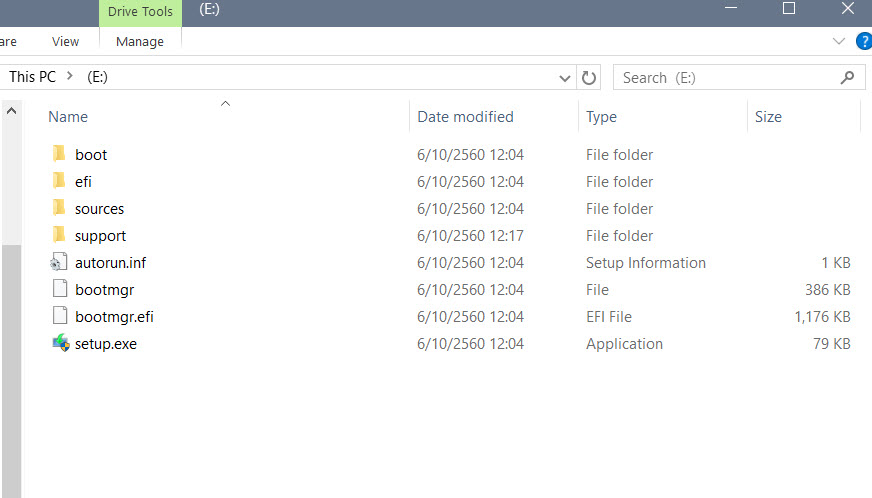สิ่งที่ต้องเตรียมก่อนติดตั้ง
- อุปกรณ์ USB Flash Drive หรือ Handy Drive นั้น ต้องมีขนาดตั้งแต่ 8 GB ขึ้นไป
- ไฟล์ images Windows ที่ต้องการแบบ ไฟล์นามสกุล .ISO
- โปรแกรม Rufus USB/DVD Download Tool
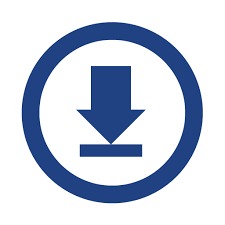
ขั้นตอนการติดตั้ง
- Download โปรแกรม Rufus 2.17 จาก Link Download ด้านบน
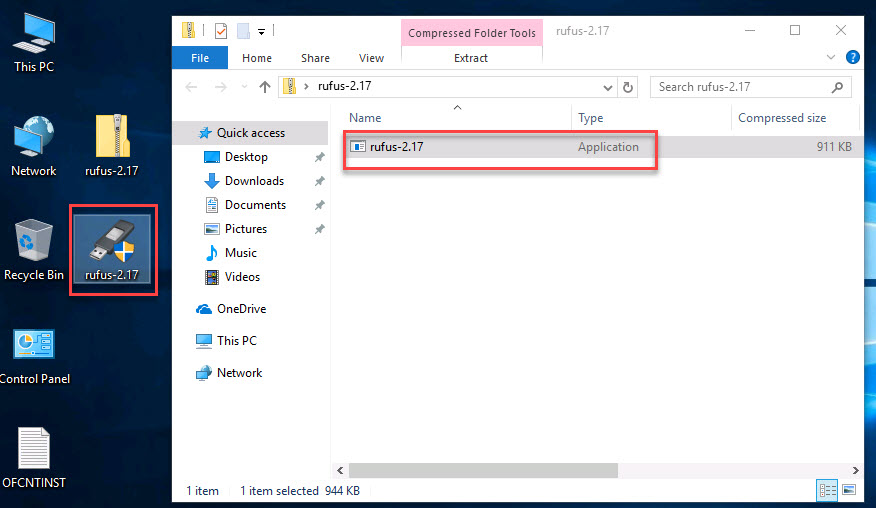
- เชื่อมต่อ USB Flash Drive กับเครื่องคอมพิวเตอร์
- เปิดโปรแกรม Rufus ขึ้นมา
- ตั้งค่าโปรแกรม Rufus สำหรับทำการ Boot Windows ดังนี้
- Device : เลือก USB Flash Drive ของเราที่เชื่อมต่อไว้
- Partition schema and target system type
- MBR Partition schema for BIOS or UEFI Computer : เป็นการ Boot Windows ผ่าน BIOS เป็นรูปแบบเก่า ซึ่งปัจจุบันยังนิยมแบบนี้
- MBR Partition for UEFI : สำหรับเครื่องที่ตั้งค่าเมนบอร์ดให้ทำงานแบบ UEFI เช่น เครื่องมี Windows แท้แบบ OEM มากับเครื่อง
- UEFIGPT Partition UEFI : เป็นการติดตั้ง windows สำหรับเครื่องที่มี Hard disk ขนาดเกินว่า 2 TB หรือ Hard disk ที่ได้ทำการตั้งค่า Convert MBR เป็น GPT ไว้ และมีต้องการที่จะลงแบบ UEFI
- File system : แนะนำเลือกแบบ NTFS
- Cluster : ตั้งค่าเป็น Default
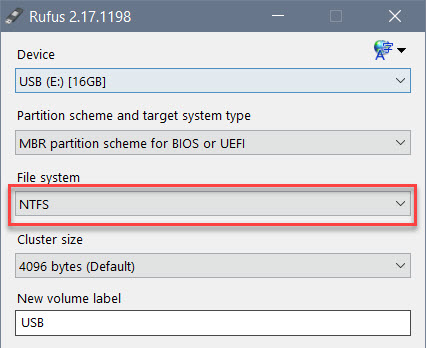
- คลิกที่ icon Drive เลือก ไฟล์ iso ของ windows ที่ได้เตรียมไว้
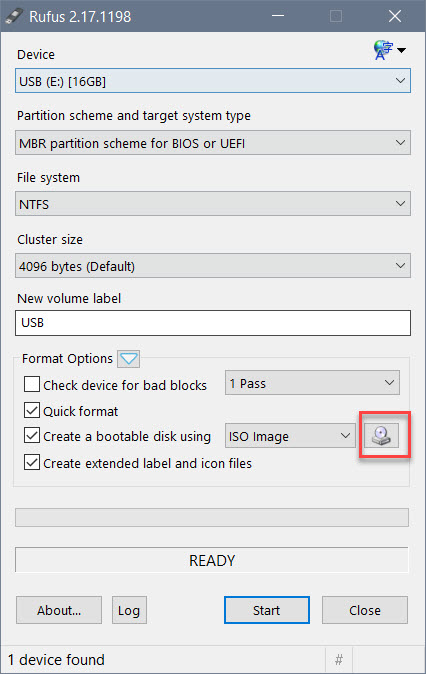
- เลือกไฟล์ .iso ของ Windows ตามที่ต้องการ เสร็จคลิก Open
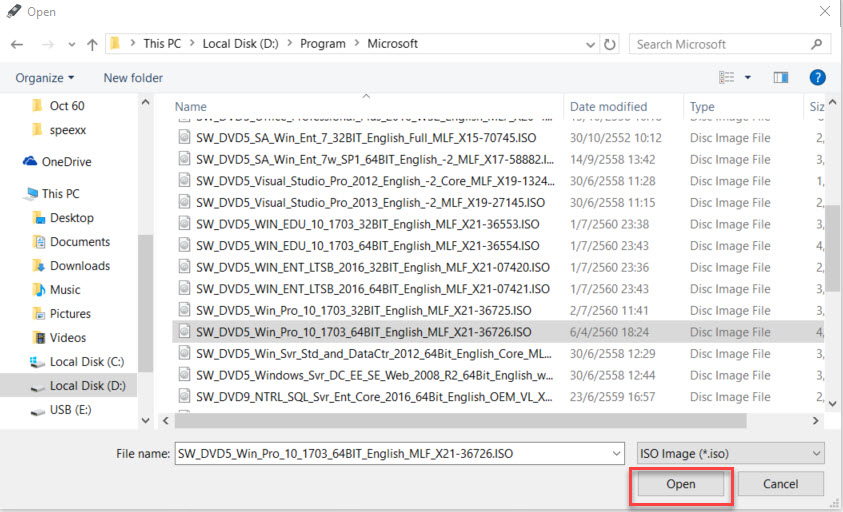
7. คลิกที่ปุ่ม Start เพื่อเริ่มทำการติดตั้ง Windows
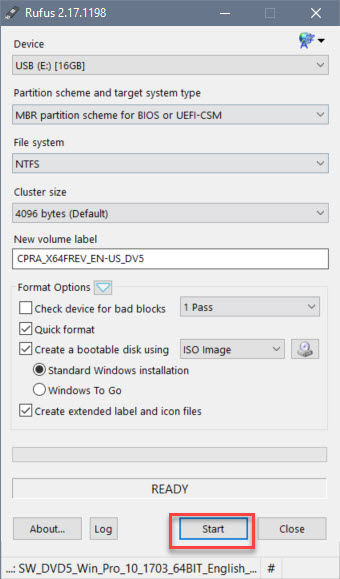
8.คลิก OK เพื่อดำเนินการต่อไป
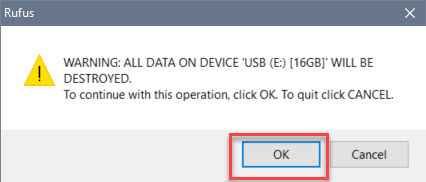
9.กด Close เมื่อโปรแกรมทำการติดตั้งเสร็จแล้ว
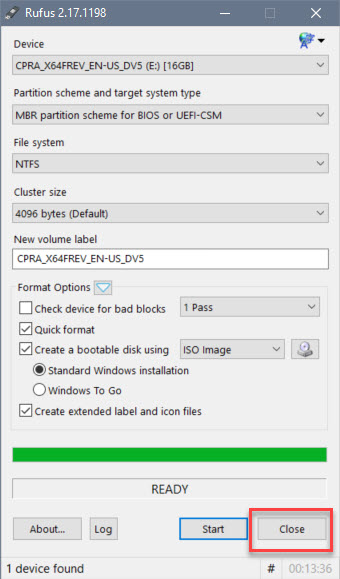
10. โปรแกรมทำการติดตั้งเสร็จสิ้นแล้ว สามารถนำไปติดตั้ง Windows ต่อไปได้